Buforowanie HTTP może skrócić czas wczytywania strony przy kolejnych wizytach.
Gdy przeglądarka wysyła żądanie zasobu, serwer udostępniający zasób może poinformować przeglądarkę, czas, przez jaki ma tymczasowo przechowywać lub buforować zasób. W przypadku każdej kolejnej prośby dotyczącej tego zasobu przeglądarka używa kopii lokalnej, a nie sieci.
Dlaczego nie powiodła się kontrola zasad dotyczących pamięci podręcznej Lighthouse
Lighthouse oznacza wszystkie zasoby statyczne, które nie są przechowywane w pamięci podręcznej:
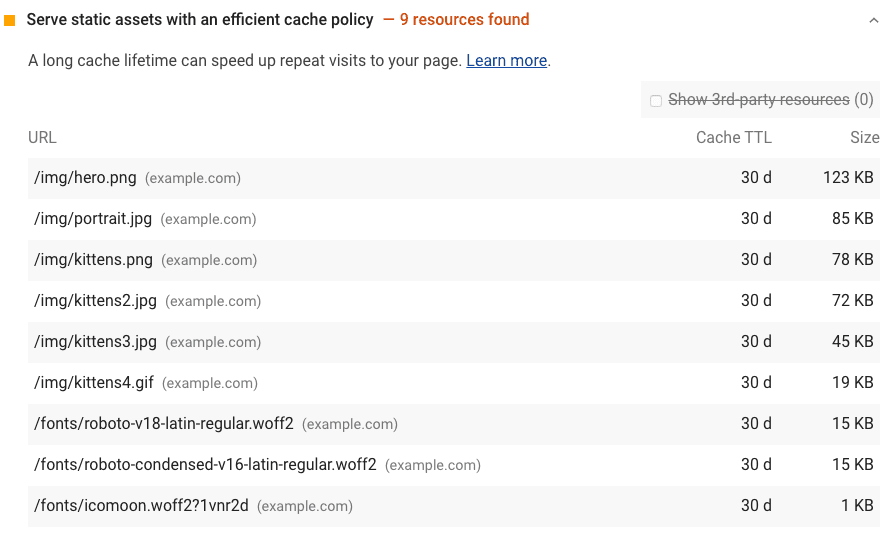
Lighthouse uznaje zasób za dostępny w pamięci podręcznej jeśli są spełnione wszystkie poniższe warunki:
- Zasób to czcionka, obraz, plik multimedialny, skrypt lub arkusz stylów.
- Zasób ma kod stanu HTTP
200,203lub206. - Zasób nie ma wyraźnej zasady braku pamięci podręcznej.
Jeśli strona nie przejdzie kontroli, Lighthouse pokazuje wyniki w tabeli z 3 kolumnami:
| Adres URL | Lokalizacja zasobu możliwego do buforowania |
| TTL w pamięci podręcznej | Bieżący czas przechowywania zasobu w pamięci podręcznej |
| Rozmiar przelewu | Szacunkowa ilość danych, które użytkownicy mogliby zapisać, gdyby oznaczony zasób został zapisany w pamięci podręcznej |
Jak buforować zasoby statyczne przy użyciu buforowania HTTP
Skonfiguruj serwer tak, aby zwracał nagłówek odpowiedzi HTTP Cache-Control:
Cache-Control: max-age=31536000
Dyrektywa max-age informuje przeglądarkę, jak długo (w sekundach) powinna przechowywać zasób w pamięci podręcznej.
W tym przykładzie ustawiany jest czas trwania (31536000), który odpowiada 1 rokowi:
60 sekund × 60 minut × 24 godziny × 365 dni = 31536000 sekund.
Stałe zasoby statyczne należy przechowywać w pamięci podręcznej przez długi czas. np. na rok lub dłużej.
Użyj no-cache, jeśli zasób się zmienia i czy aktualność jego danych ma znaczenie.
ale mimo to chcesz skorzystać z zalet buforowania.
Przeglądarka nadal zapisuje w pamięci podręcznej zasób ustawiony na no-cache
ale najpierw sprawdza na serwerze, czy zasób jest nadal aktualny.
Dłuższy czas przechowywania danych w pamięci podręcznej nie zawsze jest lepszy. Ostatecznie to od Ciebie zależy, jaki jest optymalny czas przechowywania Twoich zasobów w pamięci podręcznej.
Istnieje wiele dyrektyw, które pozwalają określić sposób, w jaki przeglądarka przechowuje różne zasoby w pamięci podręcznej. Więcej informacji o buforowaniu zasobów w Pamięć podręczna HTTP: pierwszy wiersz obrony i Konfigurowanie buforowania HTTP w programie (ćwiczenie z programowania).
Jak sprawdzić odpowiedzi w pamięci podręcznej w Narzędziach deweloperskich w Chrome
Aby sprawdzić, które zasoby przeglądarki uzyskuje z pamięci podręcznej, Otwórz kartę Network (Sieć) w Narzędziach deweloperskich w Chrome:
[komentarz]: <> (Poniższa lista stanowi krótki kod z web.dev, ale nie została przetłumaczona z języka angielskiego na żaden język).
1. Naciśnij Control+Shift+J (lub Command+Option+J na Macu), aby otworzyć Narzędzia deweloperskie.
2. Kliknij kartę Network (Sieć).
Kolumna Rozmiar w Narzędziach deweloperskich w Chrome ułatwia sprawdzenie, czy zasób został zapisany w pamięci podręcznej:
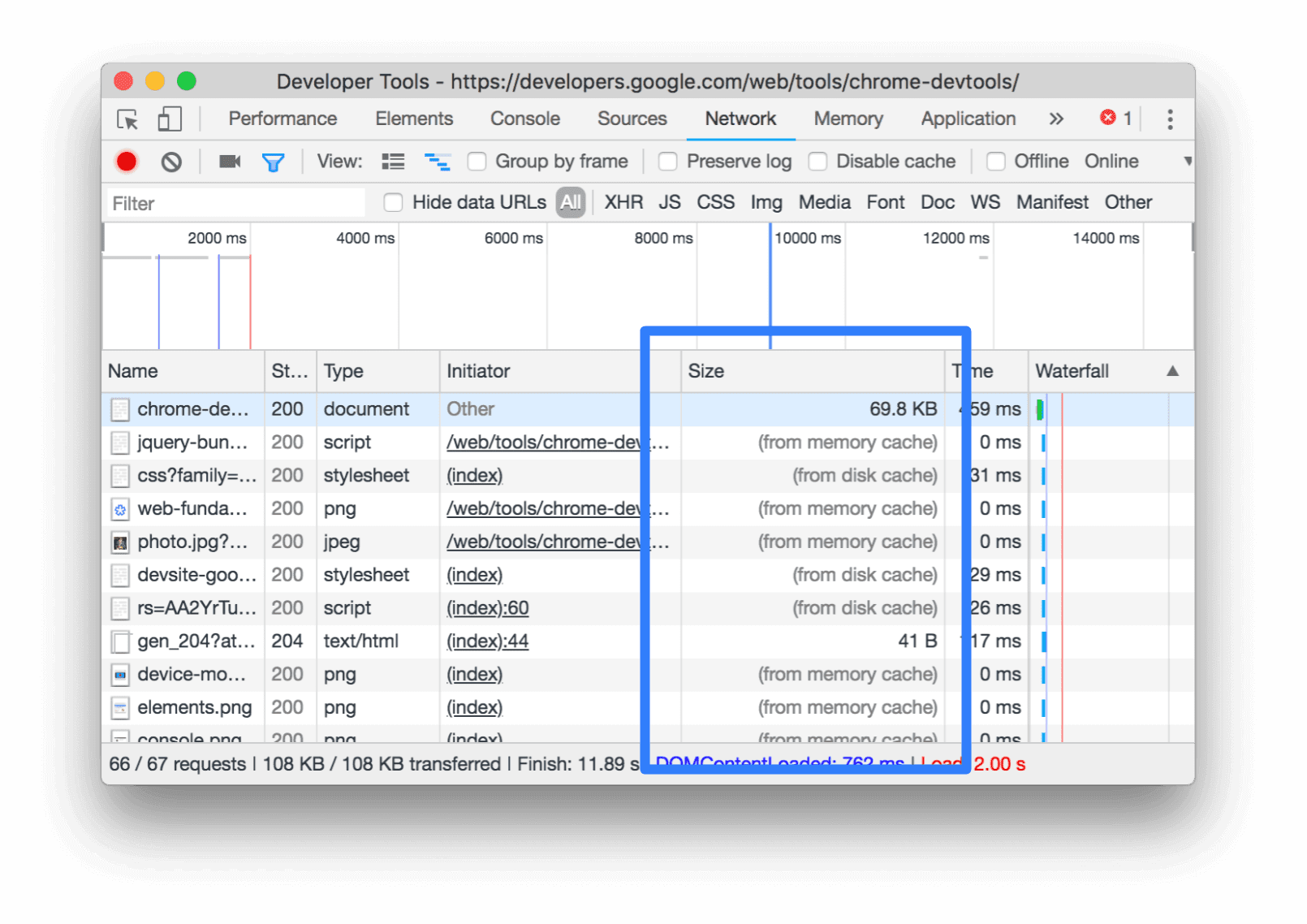
Chrome udostępnia najbardziej żądane zasoby z pamięci podręcznej, która działa bardzo szybko, ale jest usuwana po zamknięciu przeglądarki.
Aby sprawdzić, czy nagłówek Cache-Control zasobu jest ustawiony zgodnie z oczekiwaniami,
sprawdź dane jej nagłówka HTTP:
- Kliknij adres URL prośby w kolumnie Nazwa w tabeli Prośby.
- Kliknij kartę Nagłówki.
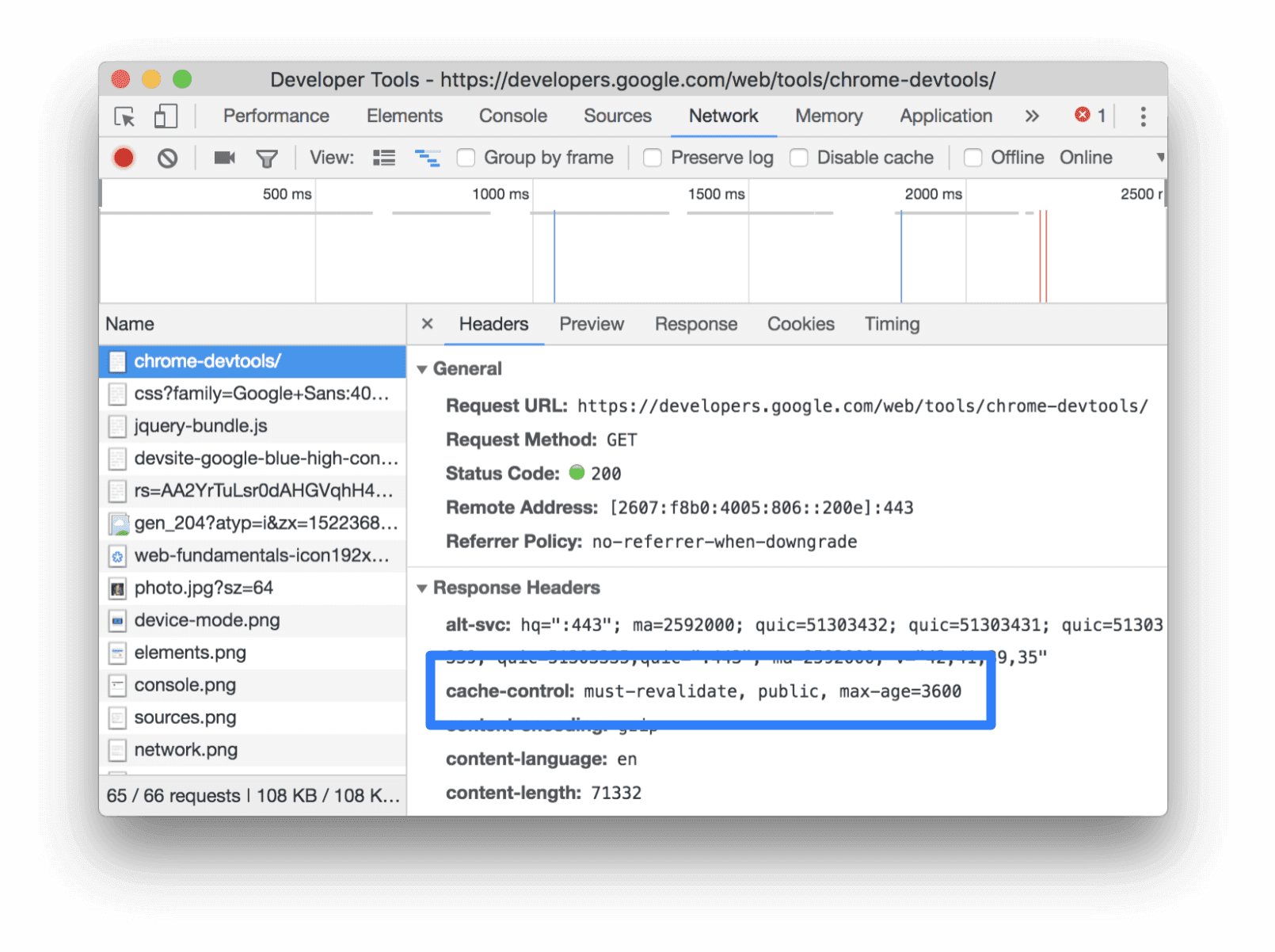
Cache-Control na karcie Nagłówki.
Wskazówki dotyczące stosu
Drupal
Ustaw Limit wieku przeglądarki i pamięci podręcznej serwera proxy w sekcji Administracja > Konfiguracja > Programowanie. Zobacz zasoby dotyczące wydajności Drupala.
Joomla
Zobacz Pamięć podręczna.
WordPress
Zobacz Pamięć podręczna przeglądarki.

